delphi 2010 spcomm安装教程
DELPHI安装步骤

DELPHI安装步骤
1、准备安装材料:
(1)Delphi开发工具安装包;
(2)必要的操作系统补丁;
(3)必要的共享库;
(4)需要用到的扩展补丁(比如MSXML),以及其他必要的安装文件;
(5)安装手册(如果有的话);
(6)配置介质文件(如果有必要的话);
(7)其他程序(如果有必要的话);
2、安装Delphi开发工具:
(1)双击Delphi安装程序,按照欢迎界面中的说明进行安装;
(2)安装完成后桌面上会出现一个Delphi的图标;
(3)点击Delphi图标,打开Delphi开发环境;
(4)安装必要的补丁,如果有必要的话可以安装其他插件,如MSXML等;
(5)安装必要的共享库(如果有必要的话);
(6)安装完成后,检查安装环境,确保没有问题;
(7)重新启动电脑,安装完成;
3、设置Delphi环境:
(1)打开Delphi开发环境;
(2)设置数据库类型,选择相应的数据库,安装完成后重新启动Delphi;
(3)设置Delphi的工作空间,打开工作空间,选择需要的路径,添加新工程等信息;
(4)设置Delphi的项目文件夹,如果有必要,可以添加子文件夹;
(5)设置Delphi工具栏,你可以安装工具栏里的插件以及新的快捷方式;。
delphi2010spcomm安装教程

在DELPHI 2010 中安装SPCOMM。
自己在网上找了很久,也没找,好不容易弄出来了,把过程发到网上,希望对大家有所帮助。
先点击file->new->package-delphi在右侧找到CONTAINS选项右击出现菜单,选择ADD在出现的对话框中找到SPCOMM.PAS文件,选中并打开点击打开后,出现如图所示画面,(由于每个人存放SPCOMM.PAS文件的路径不同,出现的画面也有所不同),在PACKAGE1.BPL上右击出现快捷菜单在INSTALL上单击。
出现下面画面,这时什么也不要做很快编辑完成,出现如下图:点击两次OK完成安装。
以后在用的时候就会在SYSTEM的面板中找到它,就和使用其它元件一样使用它了。
找到它的方法:看见了吗,就在这里,呵呵下面是赠送的团队管理名言学习,不需要的朋友可以编辑删除!!!谢谢!!!1、沟通是管理的浓缩。
2、管理被人们称之为是一门综合艺术--“综合”是因为管理涉及基本原理、自我认知、智慧和领导力;“艺术”是因为管理是实践和应用。
3、管理得好的工厂,总是单调乏味,没有任何激动人心的事件发生。
4、管理工作中最重要的是:人正确的事,而不是正确的做事。
5、管理就是沟通、沟通再沟通。
6、管理就是界定企业的使命,并激励和组织人力资源去实现这个使命。
界定使命是企业家的任务,而激励与组织人力资源是领导力的范畴,二者的结合就是管理。
7、管理是一种实践,其本质不在于“知”而在于“行”;其验证不在于逻辑,而在于成果;其唯一权威就是成就。
8、管理者的最基本能力:有效沟通。
9、合作是一切团队繁荣的根本。
10、将合适的人请上车,不合适的人请下车。
11、领导不是某个人坐在马上指挥他的部队,而是通过别人的成功来获得自己的成功。
12、企业的成功靠团队,而不是靠个人。
13、企业管理过去是沟通,现在是沟通,未来还是沟通。
14、赏善而不罚恶,则乱。
罚恶而不赏善,亦乱。
15、赏识导致成功,抱怨导致失败。
Delphi 利用TComm组件 Spcomm 实现串行通信
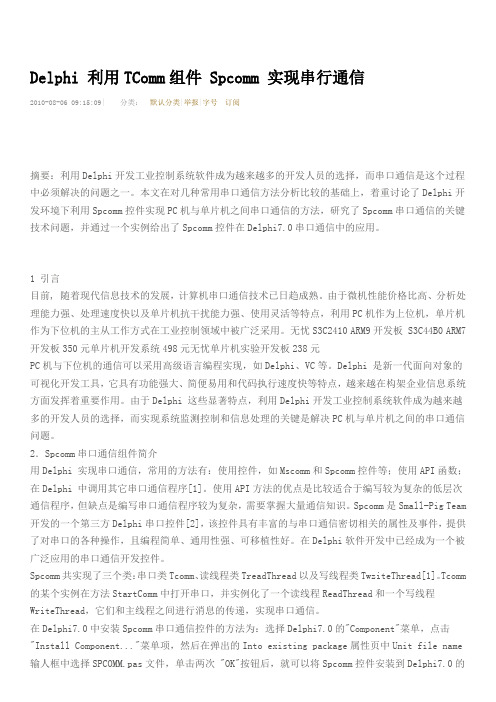
Delphi 利用TComm组件 Spcomm 实现串行通信2010-08-06 09:15:09| 分类:默认分类|举报|字号订阅摘要:利用Delphi开发工业控制系统软件成为越来越多的开发人员的选择,而串口通信是这个过程中必须解决的问题之一。
本文在对几种常用串口通信方法分析比较的基础上,着重讨论了Delphi开发环境下利用Spcomm控件实现PC机与单片机之间串口通信的方法,研究了Spcomm串口通信的关键技术问题,并通过一个实例给出了Spcomm控件在Delphi7.0串口通信中的应用。
1 引言目前, 随着现代信息技术的发展,计算机串口通信技术已日趋成熟。
由于微机性能价格比高、分析处理能力强、处理速度快以及单片机抗干扰能力强、使用灵活等特点,利用PC机作为上位机,单片机作为下位机的主从工作方式在工业控制领域中被广泛采用。
无忧S3C2410 ARM9开发板 S3C44B0 ARM7 开发板350元单片机开发系统498元无忧单片机实验开发板238元PC机与下位机的通信可以采用高级语言编程实现,如Delphi、VC等。
Delphi 是新一代面向对象的可视化开发工具,它具有功能强大、简便易用和代码执行速度快等特点,越来越在构架企业信息系统方面发挥着重要作用。
由于Delphi 这些显著特点,利用Delphi开发工业控制系统软件成为越来越多的开发人员的选择,而实现系统监测控制和信息处理的关键是解决PC机与单片机之间的串口通信问题。
2.Spcomm串口通信组件简介用Delphi 实现串口通信,常用的方法有:使用控件,如Mscomm和Spcomm控件等;使用API函数;在Delphi 中调用其它串口通信程序[1]。
使用API方法的优点是比较适合于编写较为复杂的低层次通信程序,但缺点是编写串口通信程序较为复杂,需要掌握大量通信知识。
Spcomm是Small-Pig Team 开发的一个第三方Delphi串口控件[2],该控件具有丰富的与串口通信密切相关的属性及事件,提供了对串口的各种操作,且编程简单、通用性强、可移植性好。
Delphi中Spcomm使用属性及用法详解

Delphi中Spcomm使用属性及用法详解Delphi中Spcomm使用属性及用法详解Delphi是一种具有功能强大、简便易用和代码执行速度快等优点的可视化快速应用开发工具,它在构架企业信息系统方面发挥着越来越重要的作用,许多程序员愿意选择Delphi作为开发工具编制各种应用程序.但是,美中不足之处是Delphi没有自带的串口通信控件,在它的帮助文档里也没有提及串口通信,这就给编制通信程序的开发人员带来许多不便。
目前,利用Delphi实现串口通信的常用的方法有3种:一是利用控件,如MSCOMM控件和SPCOMM控件;二是使用API函数;三是调用其他串口通信程序。
其中利用API编写串口通信程序较为复杂,需要掌握大量的通信知识。
相比较而言,利用SPCOMM控件则相对较简单,并且该控件具有丰富的与串口通信密切相关的属性及事件,提供了对串口的各种操作,而且还支持多线程.下面本文结合实例详细介绍SPCOMM控件的使用。
SPCOMM的安装1.选择下拉菜单Component中的Install Component选项,弹出如图1所示的窗口。
图1在Unit file name处填写SPCOMM控件所在的路径,其他各项可用默认值,点击OK按钮.2.安装后,在System控件面板中将出现一个红色控件COM。
现在就可以像Delphi自带控件一样使用COM控件了。
SPCOMM的属性、方法和事件1.属性●CommName:表示COM1、COM2等串口的名字;●BaudRate:根据实际需要设定的波特率,在串口打开后也可更改此值,实际波特率随之更改;●ParityCheck:表示是否需要奇偶校验;●ByteSize:根据实际情况设定的字节长度;●Parity:奇偶校验位;●StopBits:停止位;●SendDataEmpty:这是一个布尔型属性,为true时表示发送缓存为空,或者发送队列里没有信息;为false时表示发送缓存不为空,或者发送队列里有信息。
Delphi2010安装指南

2、安装rbent14d.exe
3、不要启动Delphi2010,运行.\rbPatch\Patch.exe破解,
最后一步不要选择选择“run delphi2010 now”
6、点击安装控件五
安装顺序:
1、ExpressCommon
2、采用序列号安装3615(或者使用HAAL-DANSGN-FZR5AG-M3BS),不要选择更新
升级(Update)完成安装(finish);
3、运行一次D2010,进入注册界面,不做任何事情直接点击“Cancel”,
然后点击相关按钮退出;
4、运行破解文件Distiller.v1.85,点击“清除”LIC,
12、点击安装控件十二
打开Delphi2010,打开Project->Option,找到Package选项页,add本目录下的BnDevCtrl.bpl,安装完成。
13、点击安装控件十三
找到对应目录下的 Packages 文件夹,用 Delphi2010 打开 *.dproj 工程文件,
然后分别对 *.dproj 执行 Build,右键菜单中如果有 Install 的话,还要执行 Install。
安装和执行顺序
1、dxForumLibD7.dproj
2、dcldxForumLibD2010.dproj
编译和安装完成以后,再把 Sources 文件夹路径添加到 Delphi 2010 的 Library Win32 搜索路径下,安装完成。
8、点击安装控件七
安装顺序:
1、dxMasterViewD62010.dproj
2、dcldxMasterViewD62010.dproj
在Delphi中用SPCOMM实现串口编程
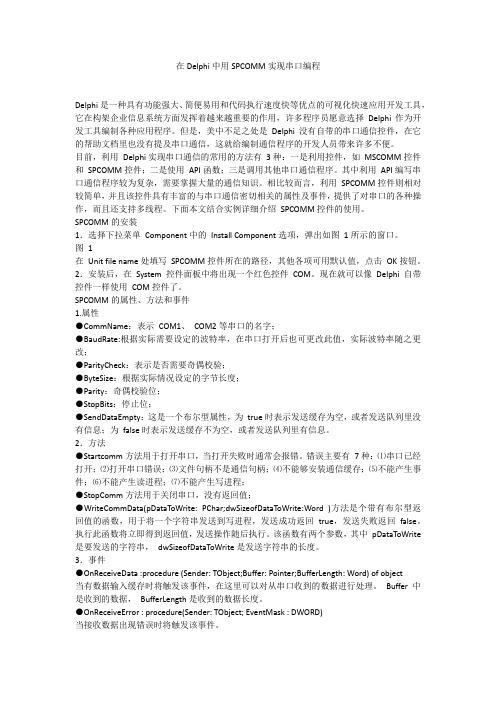
在Delphi中用SPCOMM实现串口编程Delphi是一种具有功能强大、简便易用和代码执行速度快等优点的可视化快速应用开发工具,它在构架企业信息系统方面发挥着越来越重要的作用,许多程序员愿意选择Delphi作为开发工具编制各种应用程序。
但是,美中不足之处是Delphi没有自带的串口通信控件,在它的帮助文档里也没有提及串口通信,这就给编制通信程序的开发人员带来许多不便。
目前,利用Delphi实现串口通信的常用的方法有3种:一是利用控件,如MSCOMM控件和SPCOMM控件;二是使用API函数;三是调用其他串口通信程序。
其中利用API编写串口通信程序较为复杂,需要掌握大量的通信知识。
相比较而言,利用SPCOMM控件则相对较简单,并且该控件具有丰富的与串口通信密切相关的属性及事件,提供了对串口的各种操作,而且还支持多线程。
下面本文结合实例详细介绍SPCOMM控件的使用。
SPCOMM的安装1.选择下拉菜单Component中的Install Component选项,弹出如图1所示的窗口。
图1在Unit file name处填写SPCOMM控件所在的路径,其他各项可用默认值,点击OK按钮。
2.安装后,在System控件面板中将出现一个红色控件COM。
现在就可以像Delphi自带控件一样使用COM控件了。
SPCOMM的属性、方法和事件1.属性●CommName:表示COM1、COM2等串口的名字;●BaudRate:根据实际需要设定的波特率,在串口打开后也可更改此值,实际波特率随之更改;●ParityCheck:表示是否需要奇偶校验;●ByteSize:根据实际情况设定的字节长度;●Parity:奇偶校验位;●StopBits:停止位;●SendDataEmpty:这是一个布尔型属性,为true时表示发送缓存为空,或者发送队列里没有信息;为false时表示发送缓存不为空,或者发送队列里有信息。
2.方法●Startcomm方法用于打开串口,当打开失败时通常会报错。
Delphi2010组件控件安装方法和注意事项
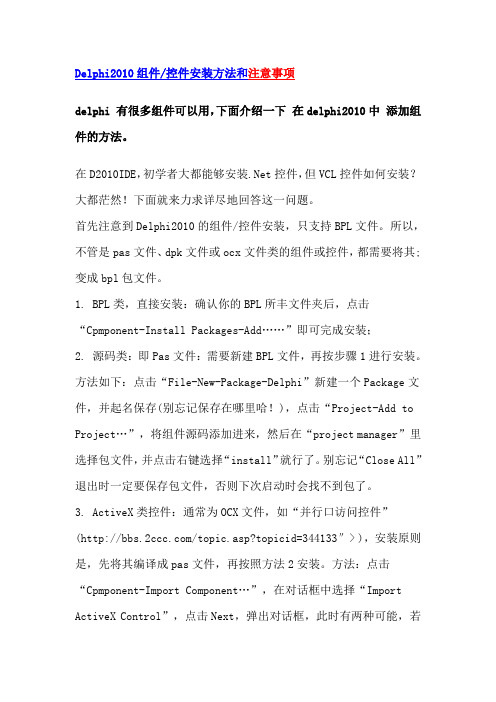
Delphi2010组件/控件安装方法和注意事项delphi 有很多组件可以用,下面介绍一下在delphi2010中添加组件的方法。
在D2010IDE,初学者大都能够安装.Net控件,但VCL控件如何安装?大都茫然!下面就来力求详尽地回答这一问题。
首先注意到Delphi2010的组件/控件安装,只支持BPL文件。
所以,不管是pas文件、dpk文件或ocx文件类的组件或控件,都需要将其;变成bpl包文件。
1. BPL类,直接安装:确认你的BPL所丰文件夹后,点击“Cpmponent-Install Packages-Add……”即可完成安装;2. 源码类:即Pas文件:需要新建BPL文件,再按步骤1进行安装。
方法如下:点击“File-New-Package-Delphi”新建一个Package文件,并起名保存(别忘记保存在哪里哈!),点击“Project-Add to Project…”,将组件源码添加进来,然后在“project manager”里选择包文件,并点击右键选择“install”就行了。
别忘记“Close All”退出时一定要保存包文件,否则下次启动时会找不到包了。
3. ActiveX类控件:通常为OCX文件,如“并行口访问控件”(/topic.asp?topicid=344133″> ),安装原则是,先将其编译成pas文件,再按照方法2安装。
方法:点击“Cpmponent-Import Component…”,在对话框中选择“Import ActiveX Control”,点击Next,弹出对话框,此时有两种可能,若控件未注册,请选择Add;若控件已注册(通常在“运行…”处用“RegSvr32”命令来注册控件),则直接从列表中选择你要安装的控件(如上述的hwiInterface ActiveX Control module),然后点击Next;在弹出对话框中,要记住其中“Unit Dir Name”里面的路径名,它表示你在此保存的了pas文件;再点击Next,选中“Create Unit”即可生成pas文件,然后按照步骤2完成控件安装。
DELPHI第三方控件安装方法介绍

控件删除
在Component/Install Packages中删除。
选Component/configure Palette…
有pages和components两个区域
双击components区域,选中要删除得控件,下面有得Delete按钮
但系统提供的控件只能Hide,不能delete。
2、只有PAS 文件或既有PAS又有DCU文件的组件。这种组件因为有PAS文件,也就是说作者提供了源码,这就好办多了。安装的方法和上面是一样的,在文件类型中可以 设定为DCU也可以设定为PAS,建议设定为PAS,这样可用你的Delphi重新编译一下,看是否会出现问题。Delphi升级后只能选择PAS文件安 装,这样才能重新编译,使得组件能适应新Delphi版本。这样的组件是很值得使用的,根据心铃的经验,没有源码的组件最好不要使用,一是存在 Delphi版本升级后无法使用的问题,再者当程序出现问题后用户无法调试组件来判断是否是组件中存在BUG。
5、 ActiveX控件的安装。要安装这类控件,需要先用regsvr32.exe注册,然后选择Component菜单中Import ActiveX Control项。在Import ActiveX Control打开的窗口中,只有已经注册的ActiveX控件才出现在列表中,选中一个然后按Install按钮就可以安装了。如果事先没有用 regsvr32.exe注册也可以按ADD按钮找到OCX文件即时注册,注册后再进行安装。
4. 组件的删除。光会安装可不行,还要会删除呀。很简单,在component菜单下,选择install packages,在列表中找到安装所在的Bpl,按Remove按钮,ok!再把Bpl文件删掉就彻底了,如果不删除BPL文件,下次可以按安装BPL 组件的方法再安装使用。
下载安装visual C# 2010 express及SuperMap Objects
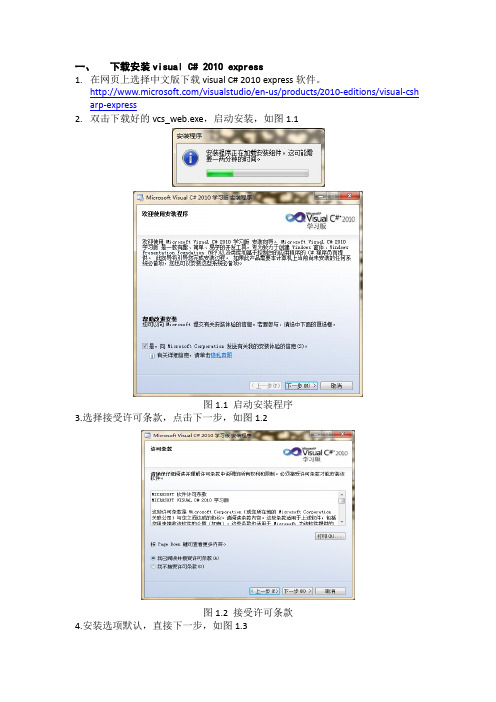
一、下载安装visual C# 2010 express1.在网页上选择中文版下载visual C# 2010 express软件。
/visualstudio/en-us/products/2010-editions/visual-csh arp-express2.双击下载好的vcs_web.exe,启动安装,如图1.1图1.1 启动安装程序3.选择接受许可条款,点击下一步,如图1.2图1.2 接受许可条款4.安装选项默认,直接下一步,如图1.3图1.3 安装选项5.选择安装路径,如图1.4图1.4 选择安装路径6.单击安装,跳出如下界面,如图1.5图1.5 安装进度7.安装完成后,点击退出,如图1.6图1.6 安装完成8.启动安装好的visual C# 2010 express软件,如图1.7图1.7 启动visual C# 2010 express软件9.单击菜单栏的帮助—>注册,在线获取注册密钥,如图1.8:图1.8 注册10.注册完成后,即visual C# 2010 express安装完成。
二、下载安装NClass1.在网页/progDownload/NClass-Download-145435.html 上选择下载NClass_v2.04_bin.zip,如图2.1图2.1 选择软件下载格式2.解压下载好的压缩包,打开解压后文件夹,里面即有NClass.exe的应用程序,直接可以使用不必安装,如图2.2所示:图2.2 解压后文件夹三、SuperMap Objects 6的下载安装1.在超图官方网站/sup/download_view.asp?id=541&bid=1和/sup/download_view.asp?id=515&bid=1下载SuperMap Objects 6的安装包和许可配置管理工具SuperMap License Manager 6R,如图3.1图3.1 SuperMap Objects 6的安装包和许可配置管理工具的下载2.打开SuperMap Objects 的安装目录,双击setup.exe安装文件,出现SuperMap Objects的安装启动界面,如图3.2所示:图3.2 启动安装界面3.准备阶段结束后,进入“许可证协议“的界面,选择接受协议条款选项后单击下一步,如图3.3所示:图3.3 “许可证协议”页面4.进入“安装说明”页面,如果系统配置符合要求,单击下一步,如图3.4:图3.4 “安装说明”页面5.在对话框中输入用户名称和组织名称之后,单击下一步,如图3.5:如图3.5 “客户信息”页面6.选择“完全”安装和安装路径,如图3.6:图3.6 “安装类型”页面7.在接下来的“选择程序文件夹”页面使用默认设置,单击下一步,如图3.7:图3.7 “选择程序文件夹”页面8.对当前设置确认无误后单击“安装”按钮,如图3.8:图3.8 “已做好安装程序的准备”的页面9.执行安装过程,可了解进度情况,如图3.9:图3.9 “安装状态“页面10.出现“辅助工具和插件“页面,悬着默认安装,如图3.10:图3.10 “辅助工具和插件“页面11.辅助工具和插件的安装,单击“Next“如图3.11:图3.11辅助工具和插件的安装12.单击下一步,直至安装完成,如图3.12:图3.12 辅助工具和插件安装完成13.出现以下对话框,继续安装许可配置管理工具,如图3.13:图3.13 “安装完成”页面14.选择安装程序所在位置,如图3.14:图3.14 “选择安装程序所在位置“页面15. 启动安装SuperMap License Manager 6R,如图3.15:图3.15 SuperMap License Manager 6R的安装启动界面16.直接单击下一步,如图3.16:图3.16 SuperMap License Manager 6R的安装向导17.“许可证协议“页面,选择如图3.17:如图3.17 “许可证协议“页面18.“安装说明“页面,直接单击下一步,如图3.18:图3.18 “安装说明“页面19.输入用户名和公司名称,如图3.19:图3.19 “客户信息”页面20.单击“安装“,开始安装程序,如图3.20:图3.20 安装页面21.安装进度页面,如图3.21:图3.21 安装进度页面22.单击“完成“,SuperMap License Manager 6R安装完成,如图3.22:图3.22 安装完成页面23.通过页面/sup/xuke.asp自助申请免费使用许可。
Spcomm的使用

Spcomm的使用心得体会:如果你已经会使用SPCOMM且出现10个以上的串口问题请改一下串口名mName='\\.\com18'; 就这样加'\\.\'就行了用Delphi 实现串口通讯,常用的几种方法为:使用控件如MSCOMM和SPCOMM,使用API函数或者在Delphi 中调用其它串口通讯程序。
利用API编写串口通信程序较为复杂,需要掌握大量通信知识,其优点是可实现的功能更强大,应用面更广泛,更适合于编写较为复杂的低层次通信程序。
相比较而言,利用SPComm控件则相对较简单,该控件具有丰富的与串口通信密切相关的属性及事件,提供了对串口的各种操作。
使用控件这一方法容易掌握,而SPCOMM支持多线程,所以SPCOMM控件的应用更加广泛。
结合实例详细介绍SPCOMM的使用。
一.SPCOMM控件的安装1.选择下拉菜单Component的第二项Install Component 。
在Unit file name 处填写控件SPCOMM控件所在路径,其它可用默认值,点击OK按纽。
2.安装成功后,system控件面板中将出现一个红色控件COMM。
现在使用COMM控件可以象Delphi自带控件一样使用.。
二.SPCOMM的主要属性,方法和事件1.属性1)CommName:填写COM1,COM2…等串口的名字,在打开串口前,必须填写好此值。
2)BaudRate:设定波特率9600,4800等,根据实际需要来定,在串口打开后也可更改波特率,实际波特率随之更改。
3)ParityCheck:奇偶校验。
4)ByteSize:字节长度_5,_6,_7,_8等,根据实际情况设定。
5)Parity:奇偶校验位StopBits:停止位SendDataEmpty:这是一个布尔属性,为true时表示发送缓存为空,或者发送队列里没有信息;为False时表示表示发送缓存不为空,或者发送队列里有信息。
SPCOMM控件在Delphi串口通信中的应用
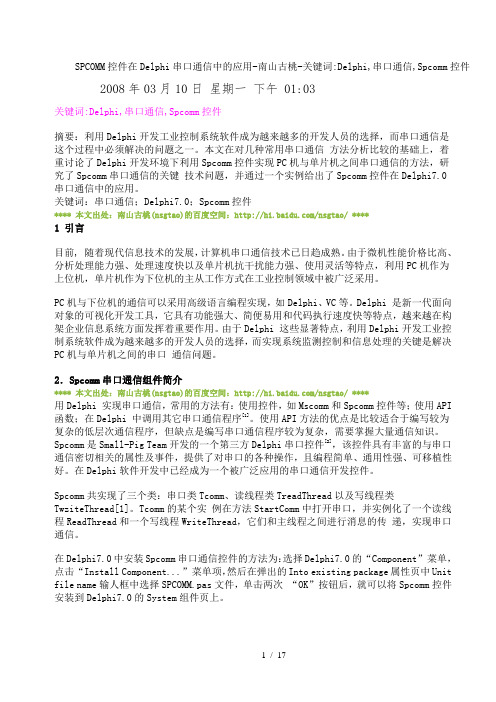
SPCOMM控件在Delphi串口通信中的应用-南山古桃-关键词:Delphi,串口通信,Spcomm控件2008年03月10日星期一下午 01:03关键词:Delphi,串口通信,Spcomm控件摘要:利用Delphi开发工业控制系统软件成为越来越多的开发人员的选择,而串口通信是这个过程中必须解决的问题之一。
本文在对几种常用串口通信方法分析比较的基础上,着重讨论了Delphi开发环境下利用Spcomm控件实现PC机与单片机之间串口通信的方法,研究了Spcomm串口通信的关键技术问题,并通过一个实例给出了Spcomm控件在Delphi7.0串口通信中的应用。
关键词:串口通信;Delphi7.0;Spcomm控件**** 本文出处:南山古桃(nsgtao)的百度空间:/nsgtao/ ****1 引言目前, 随着现代信息技术的发展,计算机串口通信技术已日趋成熟。
由于微机性能价格比高、分析处理能力强、处理速度快以及单片机抗干扰能力强、使用灵活等特点,利用PC机作为上位机,单片机作为下位机的主从工作方式在工业控制领域中被广泛采用。
PC机与下位机的通信可以采用高级语言编程实现,如Delphi、VC等。
Delphi 是新一代面向对象的可视化开发工具,它具有功能强大、简便易用和代码执行速度快等特点,越来越在构架企业信息系统方面发挥着重要作用。
由于Delphi 这些显著特点,利用Delphi开发工业控制系统软件成为越来越多的开发人员的选择,而实现系统监测控制和信息处理的关键是解决PC机与单片机之间的串口通信问题。
2.Spcomm串口通信组件简介**** 本文出处:南山古桃(nsgtao)的百度空间:/nsgtao/ ****用Delphi 实现串口通信,常用的方法有:使用控件,如Mscomm和Spcomm控件等;使用API函数;在Delphi 中调用其它串口通信程序[1]。
使用API方法的优点是比较适合于编写较为复杂的低层次通信程序,但缺点是编写串口通信程序较为复杂,需要掌握大量通信知识。
Delphi安装手册
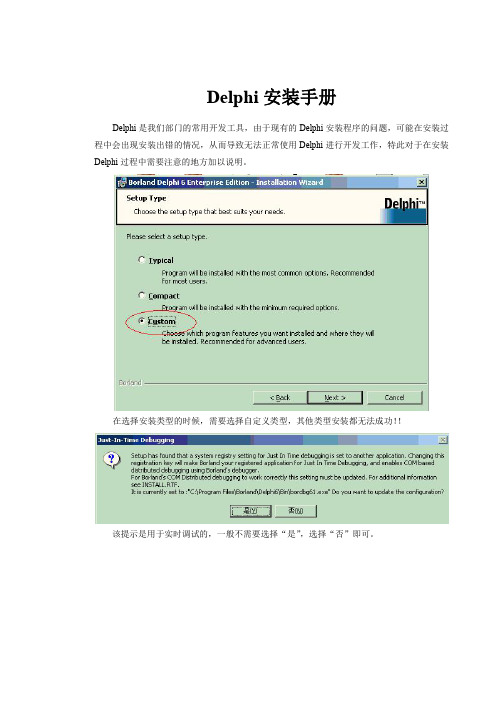
Delphi安装手册
Delphi是我们部门的常用开发工具,由于现有的Delphi安装程序的问题,可能在安装过程中会出现安装出错的情况,从而导致无法正常使用Delphi进行开发工作,特此对于在安装Delphi过程中需要注意的地方加以说明。
在选择安装类型的时候,需要选择自定义类型,其他类型安装都无法成功!!
该提示是用于实时调试的,一般不需要选择“是”,选择“否”即可。
我们现有的Delphi6中不支持CORBA,所以需要选择第三项,否则安装时会出现很多错误,导致安装无法成功。
同样,我们的Delphi中没有配套携带InterBase的客户端,所以安装时也不能选中。
后面的安装过程就只要继续Next下去就可以安装成功了。
安装完成后,再分别先后安装Update1、Update2后,Delphi6的安装就算是成功了。
另外,Delphi安装完成后可能会出现组件很少的情况,这时候可以通过一下方法将组件
注册进去,在Delphi的菜单中依次选择:Project-Options
通过Add来增加相应的Bpl,Bpl的默认目录为:C:\Program Files\Borland\Delphi6\Bin
将该目录下所有的Bpl文件全部选中,对于其中无法注册的就不用管,然后就可以发现组件都全了,这时候再关闭Delphi,重新打开的时会出现一些组件无法注册是否下次要继续尝试注册的询问,选择“否”即可,这样今后Delphi都能正常打开、工作了。
DELPHI安装步骤
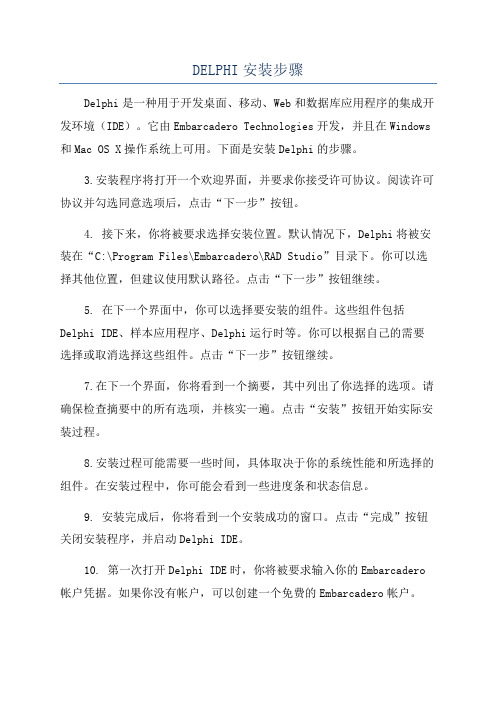
DELPHI安装步骤Delphi是一种用于开发桌面、移动、Web和数据库应用程序的集成开发环境(IDE)。
它由Embarcadero Technologies开发,并且在Windows 和Mac OS X操作系统上可用。
下面是安装Delphi的步骤。
3.安装程序将打开一个欢迎界面,并要求你接受许可协议。
阅读许可协议并勾选同意选项后,点击“下一步”按钮。
4. 接下来,你将被要求选择安装位置。
默认情况下,Delphi将被安装在“C:\Program Files\Embarcadero\RAD Studio”目录下。
你可以选择其他位置,但建议使用默认路径。
点击“下一步”按钮继续。
5. 在下一个界面中,你可以选择要安装的组件。
这些组件包括Delphi IDE、样本应用程序、Delphi运行时等。
你可以根据自己的需要选择或取消选择这些组件。
点击“下一步”按钮继续。
7.在下一个界面,你将看到一个摘要,其中列出了你选择的选项。
请确保检查摘要中的所有选项,并核实一遍。
点击“安装”按钮开始实际安装过程。
8.安装过程可能需要一些时间,具体取决于你的系统性能和所选择的组件。
在安装过程中,你可能会看到一些进度条和状态信息。
9. 安装完成后,你将看到一个安装成功的窗口。
点击“完成”按钮关闭安装程序,并启动Delphi IDE。
10. 第一次打开Delphi IDE时,你将被要求输入你的Embarcadero 帐户凭据。
如果你没有帐户,可以创建一个免费的Embarcadero帐户。
11. 输入你的帐户凭据后,Delphi IDE将启动,并带有一个欢迎页面,其中列出了一些入门资源和示例应用程序。
你现在可以开始使用Delphi进行软件开发了。
这些是安装Delphi的基本步骤。
根据你的系统和需求,可能会有一些额外的步骤和选项。
确保在安装过程中遵循所有提示和说明,以确保成功安装Delphi。
DELPHI控件安装方法

DELPHI控件安装方法第三方组件,就是由除 Borland之外的程序员开发的供广大程序员用来开发新程序的组件。
这些组件不在Delphi所有自带的组件包里,它们功能强大,种类繁多,来自世界各地的程序员在不停地维护和升级他们的组件。
有时候,你想实现一个特定功能,无奈Delphi自身的组件不能直接实现你想要的功能,这时候请考虑第三方组件。
在Internet上搜索一下,说不定你所期望的功能早就有人把它写成组件放在网上共享呢?一个优秀的组件可以完成特定的复杂的功能,让程序员在开发时节省大量时间。
在我们的国际象棋游戏里,就使用了两个不同的组件。
一个是来自http://www.resplend- 的TChessBrd组件,另一个是来自的VCLSkin组件。
TChessBrd组件是一个功能强大的国际象棋组件,我们程序里和国际象棋有关的功能大多是由这个组件直接完成的。
VCLSkin组件是一个改善程序界面风格的组件,利用它,简单的几行代码就可以让我们的程序具有各种不同的风格,不管是WinXP风格还是Mac OS风格,一应俱全。
下面介绍这两个组件的安装过程。
恰好这两个组件要用两种不同的安装方法。
一般的组件安装方法都是这两者之一。
9.4.1 VCLSkin的安装1. 找到dpk文件下载了VCLSkin并解压缩后我们得到一个目录,从中能找到一个 WinSkinD7.dpk文件。
注意,dpk文件是Delphi的包文件,有dpk文件的组件安装比较方便。
如果你下载的第三方组件里没有dpk 文件,只含有pas文件,那么请参照下面介绍的TChessBrd组件的安装方法。
一般来说,支持不同版本Delphi的组件会有不同的dpk文件,一般以7结尾的dpk文件是支持Delphi 7的。
如果没有支持Delphi 7的dpk文件,可以试着安装支持更低版本Delphi的dpk文件,大多数情况下还是可以编译通过安装上的。
2. 安装dpk文件双击dpk文件,Delphi会自动启动并打开这个dpk文件。
deform V10.0安装说明

Deform V 10.0安装
一、安装前准备
安装前确保关于deform有限元模拟的服务已经停止,最好能卸载低版本的deform,删除服务。
二、开始安装
1、点击“DEFORM v10.0 Setup.exe”,选择需要安装的文件(最好全部安装),安装时,弹出替换文件之类的要求不用进行操作。
2、全部安装完成后将破解文件“deorm.pwd”,“LManagerServer.exe”拷贝到X:\Program Files\SFTC\License Manager替换原文件,“X”为安装deform的硬盘。
如果系统提示“LManagerServer.exe”正在运行,无法拷贝替换,可以打开任务管理器,将“LManagerServer.exe”进程关闭再拷贝替换。
3、双击“LManagerServer.exe”文件启动服务,运行X:\Program Files\SFTC\DEFORM\v10.0文件夹中的“DEFORMSetup.exe”,如下图所示。
首先点击Check Server,然后点击Get Configuration,接着点击Save All Change Locally,最后点击Save Locally and Commit to Server。
安装和破解完成。
注意:安装完成后在计算机的开始菜单内可能没有快捷方式,打开deform 3D的路径为:X:\Program Files\SFTC\DEFORM\v10.0\3D\DEF_GUI3.exe;打开deform 2D的路径为:X:\Program Files\SFTC\DEFORM\v10.0\2D\ DEF_GUI2.exe。
Delphi中MsComm控件的安装使用

Delphi中MsComm控件的安装使⽤Delphi中MsComm控件的安装使⽤ Delphi 具有功能强⼤、简便易⽤和代码执⾏速度快等特点,是全球公认的快速应⽤开发⼯具技术的先驱者。
但是在对串⼝通信的控制上Delphi的帮助⽂档和其他书籍中很少提及,这恰恰⼜是在开发应⽤系统时会经常遇到的问题。
⽤过VB的程序员都知道 VB的MSComm通信控件具有丰富的与串⼝通信密切相关的属性及事件,提供了⼀系列标准通信命令的接⼝,可以⽤它创建全双⼯的、事件驱动的、⾼效实⽤的通信程序。
在这⾥就介绍⼀下如何把MSComm这个ActiveX控件加⼊到Delphi中,充分发挥出⼆者的优越性。
⾸先在VB安装⽬录下找到下列三个⽂件: Mscomm.reg, Mscomm32.ocx,Mscomm32.dep , 把这三个⽂件拷贝到Windows的system⽬录下(注意WinNT下是System32)。
然后⽤Windows下的注册⼯具regsvr32注册该OCX控件,例如: Regsvr32 … system⽬录\Mscomm32.ocx . 注册成功后⽤记事本打开Mscomm.reg,可以看到类似下⾯的内容: [HKEY_CLASSES_ROOT\Licenses\4250E830-6AC2-11cf-8ADB-00AA00C00905]@ = "kjljvjjjoquqmjjjvpqqkqmqykypoqjquoun",为了能正确使⽤该控件,需要修改注册表的信息,在注册表的在HKEY_CLASSES_ROOT\Licenses下建⼀主键:4250E830-6AC2-11cf-8ADB-00AA00C00905,主键的内容为kjljvjjjoquqmjjjvpqqkqmqykypoqjquoun. ⾄此已经完成了控件的系统注册⼯作,剩下的⼯作是在Delphi中导⼊这个ActiveX控件,进⼊Delphi环境在Component菜单下选 Import ActiveX Control,这时在列表中可以看到Microsoft Comm Control 6.0选项, 选中这个选项点击Install按钮,完成安装。
- 1、下载文档前请自行甄别文档内容的完整性,平台不提供额外的编辑、内容补充、找答案等附加服务。
- 2、"仅部分预览"的文档,不可在线预览部分如存在完整性等问题,可反馈申请退款(可完整预览的文档不适用该条件!)。
- 3、如文档侵犯您的权益,请联系客服反馈,我们会尽快为您处理(人工客服工作时间:9:00-18:30)。
在DELPHI 2010 中安装SPCOMM。
自己在网上找了很久,也没找,好不容易弄出来了,把过程发到网上,希望对大家有所帮助。
先点击file->new->package-delphi
在右侧找到CONTAINS选项
右击出现菜单,选择ADD
在出现的对话框中找到SPCOMM.PAS文件,选中并打开
点击打开后,出现如图所示画面,(由于每个人存放SPCOMM.PAS文件的路径不同,出现的画面也有所不同),在PACKAGE1.BPL上右击
出现快捷菜单
在INSTALL上单击。
出现下面画面,这时什么也不要做
很快编辑完成,出现如下图:
点击两次OK完成安装。
以后在用的时候就会在SYSTEM的面板中找到它,就和使用其它元件一样使用它了。
找到它的方法:
看见了吗,就在这里,呵呵。
